Giáo án Tin học Lớp 7 - Bài 1: Chương trình bảng tính là gì? - Bùi Thị Thuý Nhàn
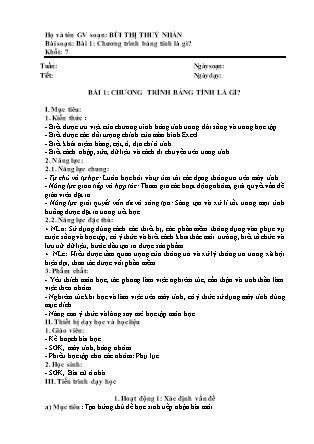
I. Mục tiêu:
1. Kiến thức:
- Biết được ưu việt của chương trình bảng tính trong đời sống và trong học tập.
- Biết được các đối tượng chính của màn hình Excel.
- Biết khái niệm hàng, cột, ô, địa chỉ ô tính.
- Biết cách nhập, sửa, dữ liệu và cách di chuyển trên trang tính.
2. Năng lực:
2.1. Năng lực chung:
- Tự chủ và tự học: Luôn học hỏi và tự tìm tòi các dạng thông tin trên máy tính
- Năng lực giao tiếp và hợp tác: Tham gia các hoạt động nhóm, giải quyết vấn đề giáo viên đặt ra.
- Năng lực giải quyết vấn đề và sáng tạo: Sáng tạo và xử lí tốt trong mọi tình huống được đặt ra trong tiết học.
2.2. Năng lực đặc thù:
+ NLa: Sử dụng đúng cách các thiết bị, các phần mềm thông dụng vào phục vụ cuộc sống và học tập, có ý thức và biết cách khai thác môi trường, biết tổ chức và lưu trữ dữ liệu, bước đầu tạo ra được sản phẩm.
+ NLc: Hiểu được tầm quan trọng của thông tin và xử lý thông tin trong xã hội hiện đại, thao tác được với phần mềm.
3. Phẩm chất:
- Yêu thích môn học, tác phong làm việc nghiêm túc, cẩn thận và tinh thần làm việc theo nhóm.
- Nghiêm túc khi học và làm việc trên máy tính, có ý thức sử dụng máy tính đúng mục đích.
- Nâng cao ý thức và lòng say mê học tập môn học.
Họ và tên GV soạn: BÙI THỊ THUÝ NHÀN Bài soạn: Bài 1: Chương trình bảng tính là gì? Khối: 7 Tuần: Ngày soạn: Tiết: Ngày dạy: BÀI 1: CHƯƠNG TRÌNH BẢNG TÍNH LÀ GÌ? I. Mục tiêu: 1. Kiến thức: - Biết được ưu việt của chương trình bảng tính trong đời sống và trong học tập. - Biết được các đối tượng chính của màn hình Excel. - Biết khái niệm hàng, cột, ô, địa chỉ ô tính. - Biết cách nhập, sửa, dữ liệu và cách di chuyển trên trang tính. 2. Năng lực: 2.1. Năng lực chung: - Tự chủ và tự học: Luôn học hỏi và tự tìm tòi các dạng thông tin trên máy tính - Năng lực giao tiếp và hợp tác: Tham gia các hoạt động nhóm, giải quyết vấn đề giáo viên đặt ra. - Năng lực giải quyết vấn đề và sáng tạo: Sáng tạo và xử lí tốt trong mọi tình huống được đặt ra trong tiết học. 2.2. Năng lực đặc thù: + NLa: Sử dụng đúng cách các thiết bị, các phần mềm thông dụng vào phục vụ cuộc sống và học tập, có ý thức và biết cách khai thác môi trường, biết tổ chức và lưu trữ dữ liệu, bước đầu tạo ra được sản phẩm. + NLc: Hiểu được tầm quan trọng của thông tin và xử lý thông tin trong xã hội hiện đại, thao tác được với phần mềm. 3. Phẩm chất: - Yêu thích môn học, tác phong làm việc nghiêm túc, cẩn thận và tinh thần làm việc theo nhóm. - Nghiêm túc khi học và làm việc trên máy tính, có ý thức sử dụng máy tính đúng mục đích. - Nâng cao ý thức và lòng say mê học tập môn học. II. Thiết bị dạy học và học liệu 1. Giáo viên: - Kế hoạch bài học. - SGK, máy tính, bảng nhóm. - Phiếu học tập cho các nhóm: Phụ lục 2. Học sinh: - SGK, Bài cũ ở nhà III. Tiến trình dạy học 1. Hoạt động 1: Xác định vấn đề a) Mục tiêu: Tạo hứng thú để học sinh tiếp nhận bài mới b) Nội dung: So sánh bảng điểm tạo trên Excel và trên Word để từ đó thấy được sự tiện lợi của bảng tính. c) Sản phẩm: Bảng tính đáp ứng được các yêu cầu tính toán. d) Tổ chức thực hiện: Giao nhiệm vụ, học sinh thực hiện nhiệm vụ, báo cáo, đánh giá và nhận xét. Hoạt động của giáo viên và học sinh Tiến trình nội dung *Chuyển giao nhiệm vụ: GV chiếu cho HS quan sát bảng điểm tạo trên Word sau: GV: Đặt câu hỏi: ?Em phải làm gì để biết điểm trung bình của mỗi bạn trong lớp và nhập vào cột bên phải, điểm trung bình mỗi môn học của cả lớp vào hàng cuối cùng của bảng? ? Giả sử điểm của một số bạn trong lớp bị gõ sai thì ta phải làm thế nào? Có phải tính lại điểm trung bình không? *Thực hiện nhiệm vụ: HS trao đổi, trả lời câu hỏi của GV *Báo cáo kết quả: HS lên bảng trả lời. *Đánh giá kết quả: - Giáo viên nhận xét, đánh giá: GV chỉ ra những khó khăn khi xử lí dữ liệu trong các bảng được tạo ra trên văn bản word. Chương trình bảng tính sẽ khắc phục những khó khăn đó. 2. Hoạt động 2: Hình thành kiến thức mới a) Mục tiêu: - Học sinh nhận thấy nhu cầu sử dụng bảng tính trong đời sống và trong học tập. Nêu được các chức năng chung của chương trình bảng tính. - Chỉ ra được các thành phần cơ bản của màn hình làm việc Excel. - Biết cách nhập, sửa, xoá dữ liệu, di chuyển, gõ chữ việt trên trang tính. b) Nội dung: - Nhu cầu sử dụng bảng tính. - Màn hình làm việc của Excel. - Nhập dữ liệu vào trang tính. c) Sản phẩm: - Nêu được sự tiện lợi của chương trình bảng tính: tính toán tự động dữ liệu phức tạp, biểu diễn trực quan thông tin dưới dạng hình ảnh. - Nhận biết được các thành phần trên màn hình làm việc của Excel. - Nêu và thực hiện được các thao tác nhập, xoá, sửa dữ liệu, di chuyển trên trang tính. Nhập được bảng điểm theo mẫu. d) Tổ chức thực hiện: Hoạt động của giáo viên và học sinh Tiến trình nội dung Hoạt động 2.1: Bảng và nhu cầu xử lí thông tin dạng bảng *Chuyển giao nhiệm vụ : ? GV yêu cầu HS đưa ra một vài ví dụ sử dụng bảng mà em biết. *HS thực hiện nhiệm vụ: Hoàn thành câu hỏi trên *Sản phẩm học tập: VD: - Bảng điểm theo dõi các môn học của các học sinh. - Bảng chấm công cho công nhân của một công ty. - Bảng lương ... *Báo cáo: Cá nhân báo cáo *Đánh giá kết quả: - Giáo viên nhận xét, đánh giá sản phẩm: -GV chiếu lên máy chiếu cho HS quan sát bảng theo dõi kết quả học tập, bảng theo dõi chi tiêu, bảng thống kê tình hình sử dụng đất GV kết luận: Như vậy ngoài trình bày thông tin cô đọng và dễ so sánh, việc thực hiện các tính toán phổ biến (tính tổng, trung bình cộng, xác định giá trị lớn nhất, nhỏ nhất...), vẽ các biểu đồ minh hoạ các số liệu tương ứng là nhu cầu thường gặp trong thực tế. Nhờ các chương trình bảng tính, người ta có thể dễ dàng thực hiện những việc đó trên máy tính. Vậy chương trình bảng tính là gì? GV giới thiệu: Hiện này Microsoft Excel là chương trình bảng tính được sử dụng rộng rãi. 1: Bảng và nhu cầu xử lí thông tin dạng bảng - Sử dụng bảng tính rất tiện lợi cho việc theo dõi, so sánh, sắp xếp, tính toán... - Chương trình bảng tính là phần mềm được thiết kế để giúp ghi lại và trình bày thông tin dưới dạng bảng, thực hiện các tính toán cũng như xây dựng các biểu đồ biểu diễn một các trực quan các số liệu có trong bảng. Hoạt động 2.2: Màn hình làm việc của Excel. GV hướng dẫn học sinh cách khởi động Excel * Chuyển giao nhiệm vụ: Chiếu bảng tính lên máy chiếu và đặt câu hỏi: Các em thấy màn hình làm việc của Excel giống với màn hình làm việc của Word ở đặc điểm nào? *Thực hiện nhiệm vụ: quan sát và suy nghĩ. * HS báo cáo kết quả: GV gọi HS trả lời. Các em khác bổ sung. * GV nhận xét và kết luận: Màn hình làm việc của Excel gồm: bảng chọn file, các dải lệnh và một số biểu tượng lệnh quen thuộc. Ngoài ra, Excel còn có các dải lệnh Formulas (Công thức) và Data (Dữ liệu). GV vừa chỉ trên máy chiếu vừa giải thích các thành phần mới của Excel cho HS hiểu. 2. Màn hình làm việc của Excel Cách khởi động Excel C1: Nháy đúp vào biểu tượng Excel C2:Start/Microsoft Office/Microsoft Exxel - Ngoài bảng chọn file, các dải lệnh và một số biểu tượng lệnh quen thuộc giống như chương trình soạn thảo văn bản word, giao diện còn có thêm: + Trang tính được chia thành các hàng và các cột, là miền làm việc chính của bảng tính. Vùng giao nhau giữa một cột và một hàng là ô tính dùng để chứa dữ liệu; - Tên cột kí hiệu: A, B, C... - Tên hàng kí hiệu: 1, 2, 3.. A1 là giao của cột A và hàng 1. - Địa chỉ của 1 ô tính là cặp tên cột và tên hàng mà ô nằm trên đó. + Thanh công thức: Được sử dụng để nhập, hiển thị dữ liệu hoặc công thức trong ô tính. + Các dải lệnh Formulas (Công thức) và Data (Dữ liệu): Dùng để thực hiện các phép tính với các số và xử lí dữ liệu. Hoạt động 2.3: Nhập dữ liệu vào trang tính * Chuyển giao nhiệm vụ GV chiếu bảng tính đã có sẵn các tiêu đề cột - Yêu cầu học sinh lên bảng thực hiện nhập thông tin của bản thân Hs vào trang tính. - HS khác theo dõi, nêu thao tác nhập dữ liệu, sửa dữ liệu, di chuyển trên trang tính, gõ Tiếng Việt. * Thực hiện nhiệm vụ - HS suy nghĩ thực hiện các yêu cầu của GV. * Báo cáo kết quả thực hiện nhiệm vụ - GV gọi 1 vài học sinh lên bảng thực hiện - HS khác nhận xét. * GV nhận xét, kết luận - GV theo dõi, hỗ trợ và chột kiến thức về nhập, sửa dữ liệu, di chuyển, gõ chữ Việt trên trang tính. a. Nhập và sửa dữ liệu - Dữ liệu là thông tin được nhập vào và lưu trữ trong các ô tính. - Để nhập dữ liệu vào 1 ô, ta nháy chuột chọn ô đó và gõ dữ liệu. - Sửa dữ liệu của 1 ô cũng cần nháy đúp chuột vào ô đó và thực hiện sửa. b. Di chuyển trên trang tính. Có thể di chuyển giữa các ô theo 2 cách; - C1: Sử dụng các phím mũi tên trên bàn phím - C2: Sử dụng chuột và các thanh cuộn. c. Gõ chữ Việt trên trang tính. - Cần có phần mềm hỗ trợ gõ và phông chữ Việt - Quy tắc gõ chữ Việt tương tự như trong Word. 3. Hoạt động 3: Luyện tập a) Mục tiêu: Củng cố các nội dung kiến thức của bài học b) Nội dung: HS làm 1 số bài tập trắc nghiệm c) Sản phẩm: Bài tập làm trong vở. d) Tổ chức thực hiện: Hoạt động của GV và HS Tiến trình nội dung * Chuyển giao nhiệm vụ - GV yêu cầu HS làm 1 số bài tập trắc nghiệm sau: Câu 1: Trên trang tính, dãy số thứ tự 1,2,3 được gọi là: Tên khôi Tên ô Tên cột Tên hàng Câu 2: Trên trang tính, các kí tự chữ cái A,B,C được gọi là: Tên hàng Tên ô Tên cột Tên khối Câu 3: Trên trang tính, muốn nhập dữ liệu vào ô tính, đầu tiên ta thực hiện thao tác: A. Nháy chuột chọn hàng cần nhập B. Nháy chuột chọn cột cần nhập C. Nháy chuột chọn khối cần nhập D. Nháy chuột chọn ô cần nhập Câu 4: Đâu là biểu tượng dùng để khởi động Excel. Câu 5: Chương trình bảng tính ngoài chức năng tính toán còn có chức năng: Tạo biểu đồ Tạo trò chơi Tạo video Tạo nhạc * Thực hiện nhiệm vụ - HS suy nghĩ làm bài tập * Báo cáo kết quả thực hiện - GV gọi 1 vài học sinh lên bảng làm bài tập - HS khác quan sát, nhận xét bài làm của bạn, đối chiếu với bài làm của mình. * GV nhận xét, kết luận - GV chuẩn hoá lại đáp án. Đáp án: D Đáp án: C Đáp án: D Đáp án: B Đáp án: A 4. Hoạt động 4: Vận dụng a) Mục tiêu: Vận dụng được kiến thức trong bài để làm bài tập và câu hỏi SGK/11 b) Nội dung: Làm bài tập SGK/11 c) Sản phẩm: Bài tập làm trong vở. d) Tổ chức thực hiện: Hoạt động của GV và HS Tiến trình nội dung * Chuyển giao nhiệm vụ - GV yêu cầu HS làm bài tập 1,2,3,4 SGK/11 * Thực hiện nhiệm vụ - HS suy nghĩ làm bài tập vào vở * Báo cáo kết quả thực hiện nhiệm vụ - GV yêu cầu HS lên bảng làm bài tập - HS khác quan sát, nhận xét bài làm của bạn * Gv nhận xét kết luận - Gv nhận xét bài làm của HS. Bài 1. Một số ví dụ về thông tin dưới dạng bảng: + Bảng điểm các môn của các học sinh trong lớp 7A. + Thời khóa biểu của lớp 7B. + Hóa đơn khi mua hàng ở siêu thị. + Bảng tiền lương nhân viên trong một công ty. + Bảng menu các món ăn trong một nhà hàng. Bài 2: a) Khởi động trang tính: Nháy chuột vào nút trên thanh công cụ để mở bảng chọn Start, chọn Microsoft Excel để khởi động Excel: Sau khi khởi động, một cửa sổ trang tính mới hiện ra: b) 1. So sánh sự khác nhau giữa các dải lệnh của Excel với Word: trong Word dải lệnh thứ 4 (tính từ trái sang phải) là References và Mailings nhưng trong Excel không có 2 dải lệnh này, thay vào đó là 2 dải lệnh Formulas và Data: 2. Lần lượt nháy chuột ở tên từng dải lệnh để hiển thị các lệnh trên dải lệnh tương ứng: - Dải lệnh Home: - Dải lệnh Insert: - Dải lệnh Page Layout: - Dải lệnh Formulas: - Dải lệnh Data: - Dải lệnh Review: - Dải lệnh View: c) Nhận biết con trỏ chuột (có dạng ): d) Quan sát dải lệnh Home. Nhận biết các nhóm lệnh trên dải lệnh Home và so sánh với dải lệnh Home của Word: - Giống: Cả Word và Excel đều có các nhóm lệnh Clipboard, Font, Styles và Editing. - Khác: Word có nhóm lệnh Paragraph mà Excel không có, thay vào đó là các nhóm lệnh của Excel là Alignment, Number và Cell mà Word không có. e) Nhập dữ liệu tùy ý vào một vài ô (nhấn phím Enter để kết thúc việc nhập dữ liệu). Quan sát kết quả nhận được sau khi nhập dữ liệu. - Kết quả: dữ liệu được nhập vào các ô đã chọn, sau khi nhấn phím Enter, con trỏ chuột nhảy xuống hàng dưới của cột hiện tại. Bài 3: Màn hình hình Excel có những công cụ gì đặc trưng cho chương trình bảng tính là: Trang tính, Thanh công thức và Các dải lệnh Formulas: Bài 4: 1. Đoán nhận tác dụng của các lệnh trên bảng chọn File: - Lệnh Save () để lưu lại các thao tác đã thực hiện trên bảng tính. - Lệnh Save As () để lưu tệp tin Excel. - Lệnh Open () để mở tệp tin Excel trong máy tính. - Lệnh Close () để đóng tệp tin Excel khi không sử dụng nữa. - Lệnh Info () để cài đặt một số thuộc tính cho bảng tính. - Lệnh Recent () để mở danh sách các tệp tin Excel mới được mở gần đây. - Lệnh New () để tạo mới một bảng tính. - Lệnh Print () để in bảng tính. - Lệnh Save & send () để lưu hoặc chia sẻ bảng tính. - Lệnh Help ()để mở các trợ giúp từ phần mềm. - Lệnh Option () để thiết đặt một số cài đặt cho bảng tính. - Lệnh Exit () để thoát khỏi chương trình Excel. 2. So sánh với các lệnh trên bảng chọn File của phần mềm soạn thảo văn bản Word: giống hệt nhau.
Tài liệu đính kèm:
 giao_an_tin_hoc_lop_7_bai_1_phan_1_chuong_trinh_bang_tinh_la.docx
giao_an_tin_hoc_lop_7_bai_1_phan_1_chuong_trinh_bang_tinh_la.docx



